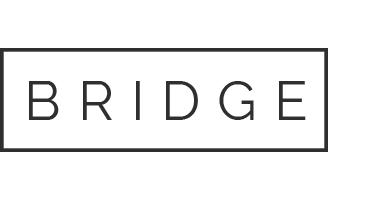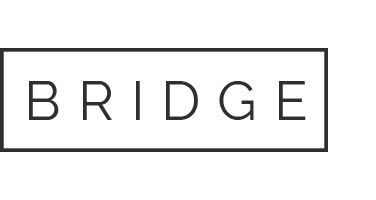04 Feb 5 εύκολα tricks για να απελευθερώσετε χώρο αποθήκευσης στο iPhone
Υπάρχουν ήδη δεκάδες τρόποι για να απελευθερώσετε χώρο αποθήκευσης στο iPhone σας, αλλά το θέμα φαίνεται να είναι πάντα δύσκολο για πολλούς.
Εάν μπορείτε να το αντέξετε οικονομικά, μπορείτε να κάνετε δικό σας ένα iPhone με την μέγιστη χωρητικότητα. Βέβαια αν κάτι τέτοιο είναι δύσκολο, υπάρχει ακόμα ελπίδα. Εδώ είναι μερικά φρέσκα Tips & Tricks που θα σας βοηθήσουν να ανακτήσετε αρκετό από τον πολύτιμο χώρο του iPhone:
1] Φωτογραφήστε σε High Efficiency

Εάν έχετε iPhone 7 ή νεότερο με iOS 11 εγκατεστημένο, η Apple διαθέτει μια νέα μορφή συμπίεσης «υψηλής απόδοσης» που αποθηκεύει φωτογραφίες σε HEIF (High Efficiency Image Format) αντί για JPEG και βίντεο σε HEVC (High Efficiency Video Coding) αντί του Η.264 (.mov).
Η Apple λέει ότι θα μπορείτε να αποθηκεύσετε διπλάσιες φωτογραφίες σε HEIF απ’ ότι σε JPEG. Σε ορισμένες δοκιμές, οι φωτογραφίες του HEIF αποθηκεύτηκαν σε 80% μικρότερα μεγέθη αρχείων.
Αυτά τα formats ενεργοποιούνται από προεπιλογή στο iOS 11, αλλά για σιγουριά μεταβείτε στα Settings > Camera > Formats > και επιλέξτε “High Efficiency” αντί για “Most Compatible”.
Έχουμε και μια προειδοποίηση για τα συγκεκριμένα formats: Δεν υποστηρίζονται από όλες τις συσκευές. Θα χρειαστεί να τα μετατρέψετε σε μορφές JPEG και H.264 αν θέλετε να τα δείτε και να τα μοιραστείτε σε άλλες συσκευές. Ευτυχώς, υπάρχουν εφαρμογές και online εργαλεία μετατροπής σχεδιασμένα ακριβώς για αυτό.
2] Διαγράψτε φωτογραφίες και βίντεο στα Μηνύματα
Στέλνετε πολλές φωτογραφίες ή βίντεο στα Μηνύματα; Μαντέψτε! Καταλαμβάνουν υπερπολύτιμο χώρο αποθήκευσης στο τηλέφωνό σας, πιθανότατα ως duplicates που έχετε ήδη αποθηκεύσει στην εφαρμογή «Φωτογραφίες» (Photos).
Θα χρειαστεί να μεταβείτε σε κάθε συζήτηση μία προς μία και να πατήστε παρατεταμένα τη φωτογραφία ή το βίντεο. Πατήστε «Περισσότερα…» στο παράθυρο του πλαισίου μενού που εμφανίζεται, επιλέξτε κάθε φωτογραφία (ίσως χρειαστεί να μετακινηθείτε αρκετά για να πάτε σε όλα τα παλαιότερα) και κατόπιν πατήστε το εικονίδιο του κάδου απορριμμάτων στο αριστερό κάτω μέρος. Κάντε κλικ στο κουμπί “Delete Message” για επιβεβαίωση.
 Εάν έχετε iOS 11, υπάρχει μια ευκολότερη μέθοδος για να τα καθαρίσετε. Απλώς μεταβείτε στα Settings > General > iPhone Storage, κάντε scroll down στο “Review Large Attachments” και πατήστε το. Έτσι θα έχετε μια ολόκληρη λίστα με όλα τα συνημμένα που στείλατε στα Μηνύματα. Πατήστε «Επεξεργασία» (“Edit”) και επιλέξτε όλα εκείνα που θέλετε να στείλετε στα σκουπίδια.
Εάν έχετε iOS 11, υπάρχει μια ευκολότερη μέθοδος για να τα καθαρίσετε. Απλώς μεταβείτε στα Settings > General > iPhone Storage, κάντε scroll down στο “Review Large Attachments” και πατήστε το. Έτσι θα έχετε μια ολόκληρη λίστα με όλα τα συνημμένα που στείλατε στα Μηνύματα. Πατήστε «Επεξεργασία» (“Edit”) και επιλέξτε όλα εκείνα που θέλετε να στείλετε στα σκουπίδια.
Τέλος, αν έχετε iPhone X και έχετε στείλει πολλά Animoji, μπορείτε επίσης να διαγράψετε αυτά που δεν χρειάζεστε. Στέλνονται και αποθηκεύονται ως αρχεία βίντεο, και σίγουρα δεν θέλετε ένα σωρό από αυτά να καταλαμβάνουν χώρο.
3] Ορίστε να διαγράφονται αυτόματα τα μηνύματα
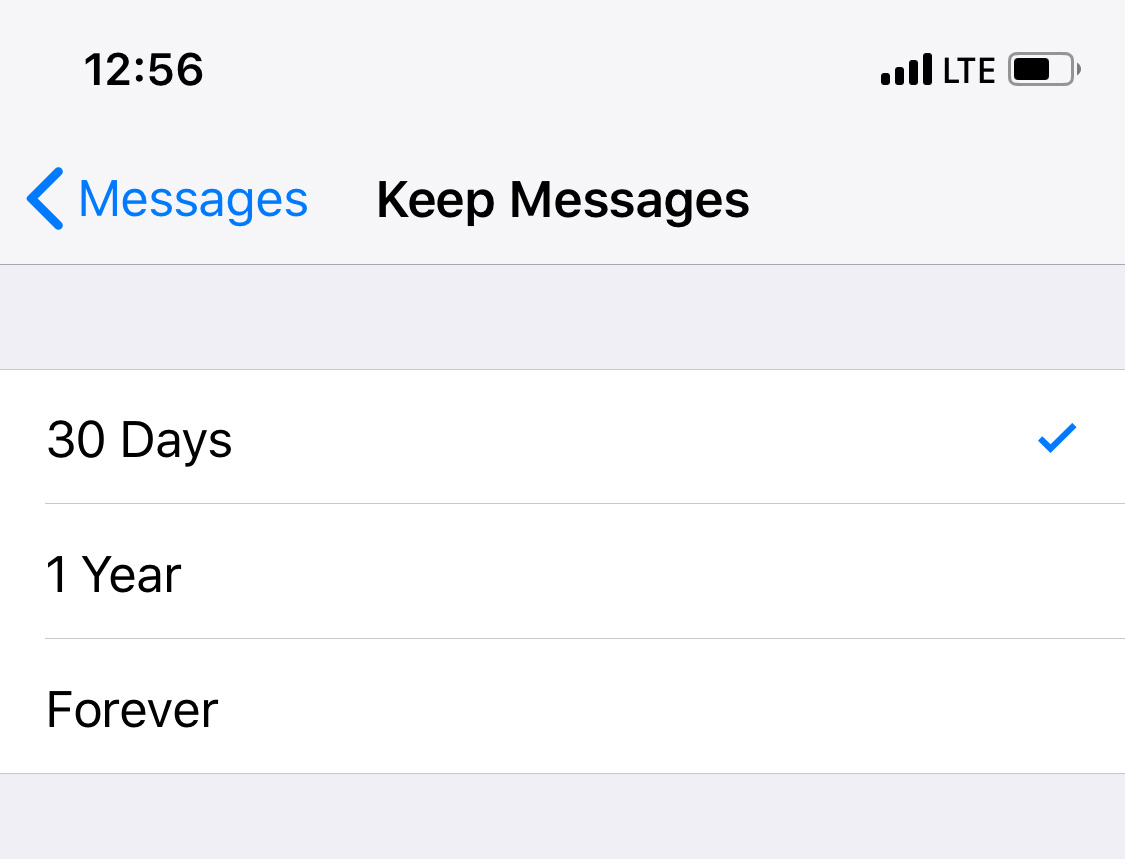 Αν και δεν πρόκειται να εξαφανιστούν αμέσως, μπορείτε να ρυθμίσετε το χρόνο λήξης για τα μηνύματα, έτσι ώστε να καθαρίζονται αυτόματα κάθε 30 ημέρες ή κάθε χρόνο. Απλώς μεταβείτε στα Settings > Messages και, κάτω από το “Message History”, πατήστε “Keep Messages” και ορίστε την χρονική διάρκεια που θέλετε.
Αν και δεν πρόκειται να εξαφανιστούν αμέσως, μπορείτε να ρυθμίσετε το χρόνο λήξης για τα μηνύματα, έτσι ώστε να καθαρίζονται αυτόματα κάθε 30 ημέρες ή κάθε χρόνο. Απλώς μεταβείτε στα Settings > Messages και, κάτω από το “Message History”, πατήστε “Keep Messages” και ορίστε την χρονική διάρκεια που θέλετε.
4] Απεγκαταστήστε τις αχρησιμοποίητες εφαρμογές
Στο iOS 11 υπάρχει μια άλλη εύχρηστη λειτουργία εξοικονόμησης χώρου που ονομάζεται «Απεγκατάσταση αχρησιμοποίητων εφαρμογών». Μεταβείτε στα Settings > General > iPhone Storage και στη συνέχεια κάντε κλικ στην επιλογή “Enable”.
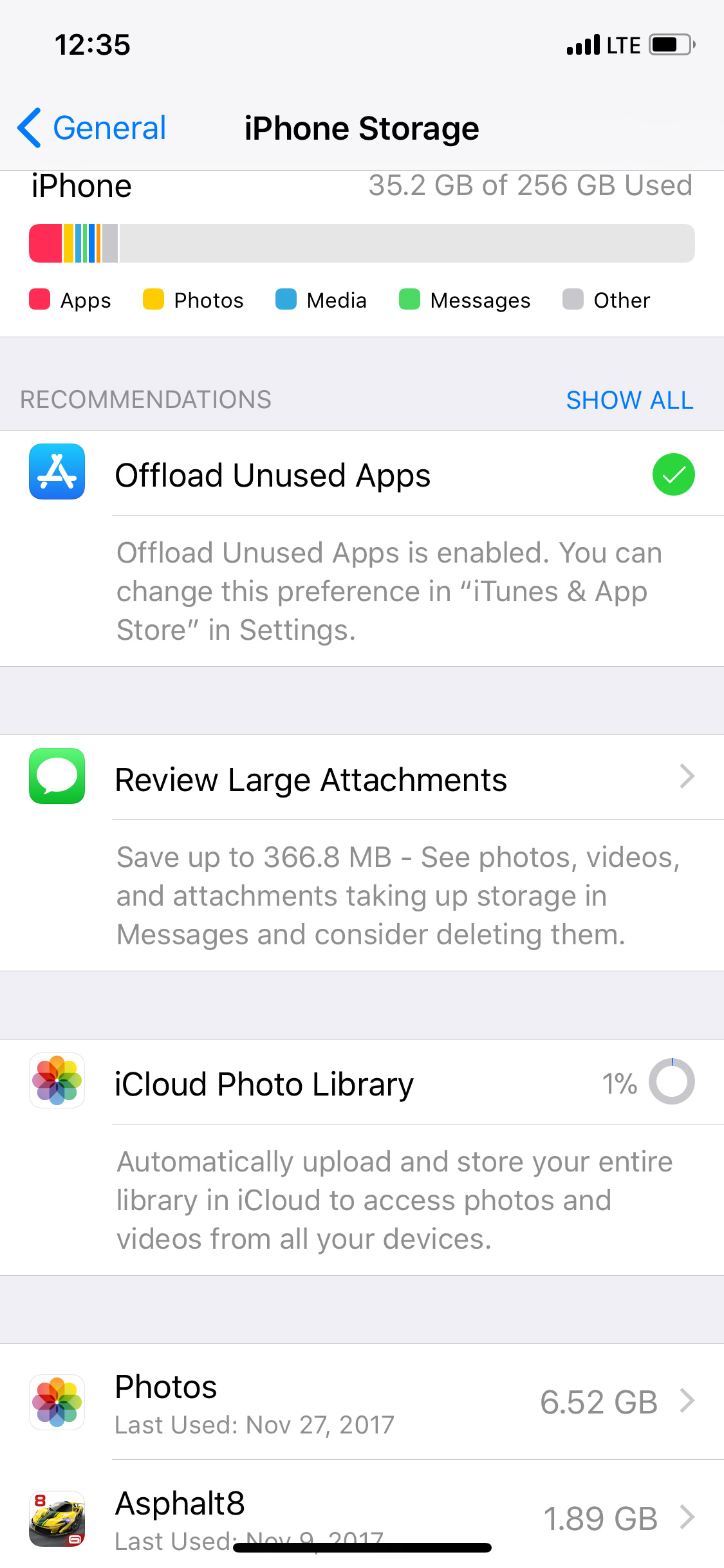
Με αυτό τον τρόπο το iPhone σας θα διαγράψει αυτόματα τις αχρησιμοποίητες εφαρμογές όταν υπάρχει λίγος χώρος. Επομένως, παιχνίδια που δεν μπορείτε να παίξετε συχνά ή εφαρμογές που σχεδόν ποτέ δεν χρησιμοποιείτε θα αφαιρεθούν. Τα δεδομένα που αποθηκεύονται στις εφαρμογές θα παραμείνουν άθικτα και αν επιλέξετε να εγκαταστήσετε ξανά αυτές τις εφαρμογές που έχουν διαγραφεί αυτόματα, θα επανέλθουν στην προηγούμενη κατάστασή τους σαν να μην αφαιρέθηκαν ποτέ.
5] Διαγράψτε δεδομένα προσωρινής αποθήκευσης εφαρμογών
Κάποιες εφαρμογές όπως το Twitter αποθηκεύουν πολλά δεδομένα για να φορτώσουν πιο γρήγορα. Αλλά όλη αυτή η προσωρινή αποθήκευση μπορεί να χρησιμοποιήσει ένα μεγάλο κομμάτι χώρου. Αφαιρέστε αυτά τα αρχεία από το “Media storage” και θα κερδίσετε αρκετό αποθηκευτικό χώρο.

Για το Twitter, βεβαιωθείτε ότι χρησιμοποιείτε την πιο πρόσφατη έκδοση της εφαρμογής και στη συνέχεια πατήστε το εικονίδιο του προφίλ σας. Πατήστε “Settings and privacy” και μετά “Data usage”. Κατόπιν πατήστε “Media storage” και “Clear media storage”. Κάντε το ίδιο και για τη ρύθμιση “Web storage”.
Έχει παρατηρηθεί έως και 1GB χώρου αποθήκευσης που έχει καθαριστεί με αυτό το trick.
Ελέγξτε τις εφαρμογές σας για να δείτε αν υπάρχει παρόμοια ρύθμιση και… ξεκινήστε το καθάρισμα!
[via]